Wyobraź sobie sytuację, że konieczne będzie wydobycie z tabeli danych, które dotyczyć będą godzin, jak np. dotyczących konkretnej godziny, godzin, znajdujące się pomiędzy dwoma godzinami itd. Przy pomocy filtrowania jesteśmy w stanie wyszczególnić te dane w bardzo prosty i przejrzysty sposób (dowiedz się więcej na temat filtrowania w Excelu – TUTAJ).
Aby przefiltrować dane, musisz wykonać następujące czynności:
- Zaznacz dowolną komórkę w tabeli, do której chcesz dodać filtr i przejdź do zakładki Dane.
- Po wyświetleniu się zakładki wybierz narzędzie Filtruj znajdujące w obszarze Sortowanie i filtrowanie lub naciśnij skrót CTRL+SHIFT+L. Filtr dodany zostaje do nagłówka, a więc pierwszego wiersza w danej tabeli. Rozpoznasz go po strzałkach, które pojawią się w wierszu nagłówkowym.
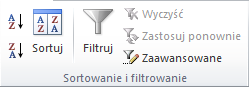
- Rozwiń strzałkę przy kolumnie z godzinami, po której chcesz przefiltrować dane.
- Pojawi się nowe okno, w którym znajduję się lista godzin.
- Po wybraniu pozycji i naciśnięciu OK dane zostaną przefiltrowane. Aby usunąć Filtr wystarczy, że naciśniesz skrót CTRL+SHIFT+L lub naciśniesz przycisk Filtruj w zakładce Dane.
Do dyspozycji użytkownika przekazane zostały różne możliwości filtrowania godzin takie jak te w przypadku liczb:
Równa się – wyświetli godziny, które były równe wskazanej godzinie
Nie równa się – wyświetli godziny, które nie były równe wskazanej godzinie
Większe niż – wyświetli godziny, które były po wskazanej godzinie
Większe niż lub równe – wyświetli godziny, które były po lub równe wskazanej godzinie
Mniejsze niż – wyświetli godziny, które były przed wskazaną godziną
Mniejsze niż lub równe – wyświetli godziny, które były przed lub równe wskazanej godzinie
Między – wyświetli godziny, które były między wskazanymi godzinami
Pierwsze 10 – wyświetli 10 najpóźniejszych godzin
Powyżej średniej – wyświetli godziny wynoszące powyżej średniej całej kolumny
Poniżej średniej – wyświetli godziny wynoszące poniżej średniej całej kolumny